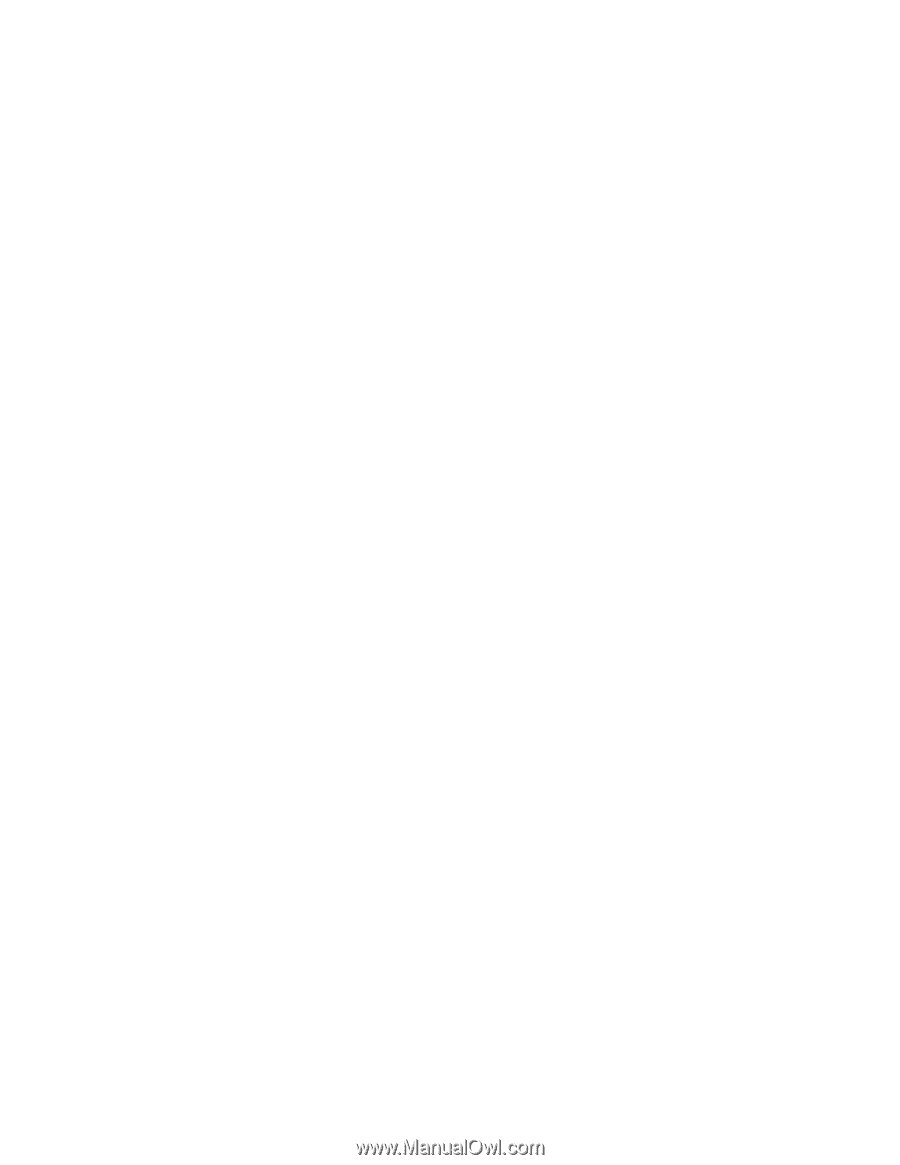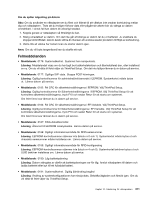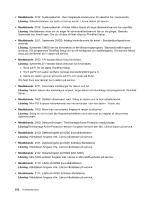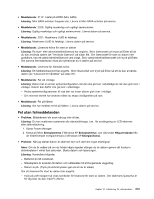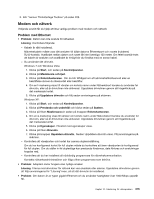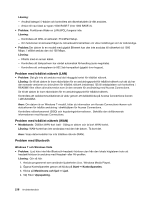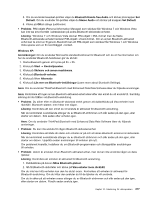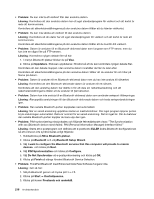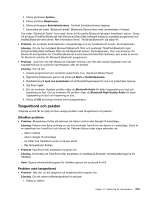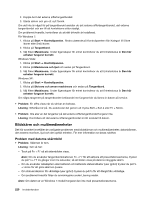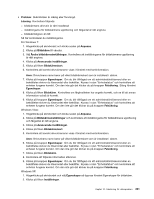Lenovo ThinkPad X220i (Swedish) User Guide - Page 234
Problem med trådlöst nätverk LAN, Problem med Bluetooth, Lösning, Problem, Meddelande
 |
View all Lenovo ThinkPad X220i manuals
Add to My Manuals
Save this manual to your list of manuals |
Page 234 highlights
Lösning: - Använd kategori 5-kablar och kontrollera att nätverkskabeln är rätt ansluten. - Anslut till nav/växel av typen 1000 BASE-T (inte 1000 BASE-X). • Problem: Funktionen Wake on LAN (WOL) fungerar inte. Lösning: - Kontrollera att WOL är aktiverat i ThinkPad Setup. - Om funktionen är aktiverad frågar du nätverksadministratören om vilka inställningar som är nödvändiga. • Problem:Om datorn är en modell med gigabit Ethernet kan den inte anslutas till nätverket vid 1000 Mbps. I stället ansluts den vid 100 Mbps. Lösning: - Försök med en annan kabel. - Kontrollera att länkpartnern har värdet automatisk förhandling (auto-negotiate). - Kontrollera att omkopplaren är 802.3ab-kompatibel (gigabit över koppar). Problem med trådlöst nätverk (LAN) • Problem: Det går inte att ansluta med det inbyggda kortet för trådlöst nätverk. Lösning: Se till att datorn är inom räckvidden för en anslutningspunkt för trådlöst nätverk och att du har den senaste versionen av drivrutinen för trådlöst nätverk installerad. Gå till webbplatsen och kontrollera i README-filen vilken drivrutinversion som är den senaste för användning med Access Connections. Se till att datorn är inom räckvidden för en anslutningspunkt för trådlöst nätverk. Kontrollera att radiokommunikationen är aktiv genom att dubbelklicka på Access Connections-ikonen i aktivitetsfältet. Anm: Om datorn är en Windows 7-modell, hittar du information om Access Connections-ikonen och statusikonen för trådlös anslutning i direkthjälpen för Access Connections. Kontrollera nätverksnamnet (SSID) och krypteringsinformationen. Bekräfta den skiftberoende informationen med Access Connections. Problem med trådlöst nätverk (WAN) • Meddelande: Otillåtet WAN-kort isatt - Stäng av datorn och ta bort WAN-kortet. Lösning: WAN-kortet kan inte användas med den här datorn. Ta bort det. Anm: Vissa datormodeller har inte trådlösa nätverk (WAN). Problem med Bluetooth Windows 7 och Windows Vista • Problem: Ljud hörs inte från Bluetooth-headset/-hörlurar utan från den lokala högtalaren trots att headset/hörlurar är anslutna med Headset- eller AV-profilen. Lösning: Gör så här: 1. Avsluta programmet som använder ljudenheten (t.ex. Windows Media Player). 2. Öppna Kontrollpanelen genom att klicka på Start ➙ Kontrollpanelen. 3. Klicka på Maskinvara och ljud ➙ Ljud. 4. Välj fliken Uppspelning. 216 Användarhandbok